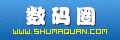ThinkPad X220笔记本测评 细节小黑新改进
来源:太平洋网 评论:0 点击:
用过ThinkPad Classic笔记本的朋友都会难以割舍它的舒适性、高效性以及安全性——有这么一句话可以充分说明ThinkPad的魅力:你的第一台笔记本可以不是ThinkPad,但你的最后一台笔记本一定会是ThinkPad。

联想ThinkPad X220 429044C 图片 系列 评测 论坛 报价 网购实价
如果说ThinkPad中的T系列是精壮男,那么X系列就是小正太,X系列给不熟悉它的人的初始印象就是追求极致便携,但真正了解“X”的人都知道它是在确保性能没有缩减情况下,尽量将重量设计到最低。麻雀虽小,五脏俱全——你可以大概观察一下目前市场上的13英寸以下便携机型,采用标准电压处理器的又有几个!
● ThinkPad X系列的发展过程

ThinkPad 570和它的扩展设备们
“X”的原型机要追述到1996年,当年轰动全球的ThinkPad 560让世人预见了20多年后笔记本的发展趋势,它拥有当时业界最苗条的身材,1.2英寸厚,重量也只有1.9kg,即使与今天的同类产品相比,其便携性也非常出色。而由于优秀的整体散热设计,ThinkPad 560成为市场上少见的“无风扇”超薄笔记本。ThinkPad 560率先摒弃了光驱和软驱,但作为初次的便携尝鲜,没有了正值壮年的软驱与光驱,在使用过程中还是会带来一定的不便。而三年以后的ThinkPad 570则将便携与高效的概念推展到了一个崭新且目前来看都成熟的阶段——Ultrabase的设计被所有PC厂商争相效仿。
Ultrabase也就是我们常说的扩展坞,它可以扩展光驱、软驱、第二块硬盘、第二块电池等等,目的就是提升整机性能以及易用性——无论是移动办公还是固定办公,笔记本的终极目标便携是ThinkPad一直追寻的,至此ThinkPad的便携原型机已初现光芒。

ThinkPad X20
X20是ThinkPad的首款“X”,12英寸的X20也为后代指明了终极便携的方向,到现在经过11年的千磨万击,“X”俨然成为了ThinkPad的经典系列,目前它与W、T同样是定位明确的两大系共同组成了ThinkPad Classic。X2X(后X代表数字)之后经历了X3、X4(其中X41t为首款Table PC)、X6、X30X、X20X这期间的不断演变,Classic“X”的新成员ThinkPad X220诞生了。
● ThinkPad X220整体外观

铝镁合金材质外壳的ThinkPad X220
可喜的是,ThinkPad X220可以选配IPS屏幕(IPS屏的优势是可视角度高、响应速度快,色彩还原准确,和传统TN屏,IPS屏用手轻轻划一下不容易出现水纹样变形,因此又有硬屏之称),并且配备了USB 3.0接口,但是这些硬件只是针对部分高配机型,而本次测试的主角以上配置均无,稍有遗憾。

ThinkPad X220机身厚度
让ThinkPad为了追求极致轻薄,而抛弃舒适的操作体验这是不可能的,ThinkPad身上的每个细节设计都有一个故事,它们都是经过千万次试验后才到了消费者手上:TrackPoint中小红点与两个按键间的距离、键盘按键的键程和回弹力、猫爪式胶垫、猫头鹰鹰翼风扇......即使是机身底部抬起的角度。从侧面看去,左低右高、左窄右宽的设计更符合人的使用习惯,细节上的精益求精是让我们心甘情愿、不能割舍选择ThinkPad的原因。

依然的坚毅、俊朗
ThinkPad X220的身形依然坚毅、外表依然俊朗。新一代的X220取消了本来可以保持机身一体性、防止意外跌落而损伤机身的屏钩,取而代之是强力磁石。尚且不知道这种设计是否会对安全性造成一定影响,但是目前的使用情况是:当合上X220时,屏幕会快速“砸”向键盘面,此时,如果是自己血汗钱买的机器,心里必然会咯噔一下——心疼是不可避免的。

16:9 LED背光TN屏 1366×768
16:9的屏幕自打出现就一直受到“守旧”朋友的抨击,“带鱼屏”确切的表现出了它的长、窄。同一个时代,当众多黑迷都在夸赞水果机依然坚持使用16:10的屏时,ThinkPad X220的“改头换面”遭到不耻。
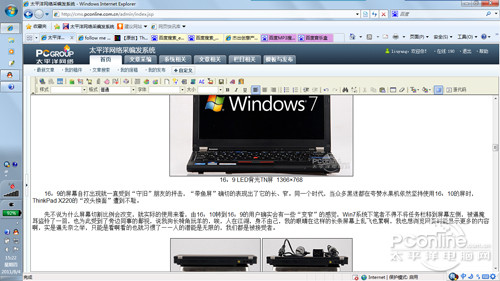
将任务栏移到左侧
先不说为什么屏幕切割比例会改变,就实际的使用来看,由16:10转到16:9的用户确实会有一些“变窄”的感觉,Win7系统下笔者不得不将任务栏移到屏幕左侧,被逼掩耳盗铃了一回,也为此受到了旁边同事的鄙视,说我狗长犄角玩羊的,唉,人在江湖,身不由己,我的眼睛在这样的长条屏幕上乱飞也累啊,我也想浏览网页时能显示更多的内容啊,实是逼无奈之举,只能是看啊看的也就习惯了——人的潜能是无限的,我们都是被接受者。


整机重量以及旅行重量
[page]ThinkPad X220接口介绍[/page]
ThinkPad X220接口介绍

机身左右两侧接口布局
选配IPS屏幕和USB 3.0都需要银子的给力支持,但DisplayPort接口的配备让我们不必再与扩展坞接驳,就可实现音频与视频的同时输出。ThinkPad X220左侧接口由左至右分别为散热出风口、USB 2.0接口(可选配USB 3.0)、VGA、DisplayPort、USB 2.0、无线网络硬件开关以及54mm ExpressCard。

网线接口位置不合理
右侧接口由左至右为多合一读卡器、USB 2.0(可在外界适配器的状态下进行关机充电)、RJ45网线接口、音频输入/输出复合式插孔、硬盘盖以及锁孔。用过X220的用户一定会对网线接口的位置持保留意见,尤其在公司使用有线网络和有线鼠标的,因为它的位置实在有些不合理——无线鼠标可稍微缓解。

机身前后接口布局

机身一角特写
适配器插口被转移到机身后部,避免了线缆较多情况下的缠绕,这点值得称道。加宽的合金屏轴相比之前的“X”也让人心里踏实,也保持、体现了ThinkPad坚固的传统。

机身前端的双扬声器位置

SIM卡槽
ThinkPad X220的电池与机身的密合度较之前的“X”有很大改善,不会出现任何的松动迹象。拆下电池可以发现一个SIM卡槽,配合机身内部的WWAN广域网无线适配器(没有内置,需自己购买)可实现随时随地的与互联网连接。另外值得一提的是,mini PCI-E卡槽还可扩展mSATA实现快速开机,但是只闲置一个卡槽,也就是说mSATA与WWAN只能二选其一。
[page]ThinkPad X220细节变化散热[/page]
ThinkPad X220细节变化

换屏钩为凹槽设计
取消了屏钩的ThinkPad X220在机身前端右侧设计了一个凹槽,目的是方便用户单手开合屏幕,不过变薄的屏幕好像不能承受这不均衡的受力——单手开启时,会发现屏幕右上角有明显的变形,虽然有铝镁合金顶盖保护,但尚且不知长时间使用会否对显示屏造成损坏。

C面纵览
经典键盘在“Classic”身上不可或缺,观察ThinkPad X220的键盘会发现左高右低,而实际使用过程中,该键盘键程相比X201较长且回弹力更佳,笔者个人主观认为X220键盘的舒适度更为优秀。

Esc、Delete按键面积增大
键盘左侧上方的快捷键给人弱不经风的感觉,首先是较为松动,其次是键程短,摁下去的一瞬间几乎感觉不到按键下沉,尤其是在长时间工作系统变慢的情况下,当通过快捷键调节音量时,屏幕上显示的进度条会有一定的延时,这时还以为自己没有摁下去。


部分指示灯被阉割
ThinkPad X220机身上的指示灯有一定缩减,对于是否插入电源适配器没有任何提示,特别是在合上屏幕的时候,当同一个插线板上电源线较多或者无法确定接线板电源键是否开启的情况下,用户有可能会在没有接通电源的情况下开机,而且工作过程中也没有人会一直注意系统托盘下的电力状态图标,遇到仅用电池供电使用一段时间后突然需要外出办公的情况,会因电量不足而手足无措(笔者深有感触,拜设计师所赐,还得多多适应)。

一体化的触控板
ThinkPad X220的触控板变为一体式设计,看上去确实美观不少,但是实际操作起来却没有那么乐观,因为左右两个按键并未与触控板独立开来,当点击某个文件时,无论是单手还是双手操作,都会出现或多或少的指针飘移,从而失去准确性。

触控板与TrackPoint按键距离过近
触控板被设计在X系列机型上是为了满足不同人却的使用需求,而习惯了小红帽的用户则对其易用性情有独钟,个人主观认为习惯了小红帽你绝对会唾弃触控板,无论它有多少操作手势。小红帽的好处颇多,但是ThinkPad X220的“它”却美中不足,由于触控板与TrackPoint两个按键的距离过于接近,当没有关闭触控板的情况下,按下左右键都会不经意触碰触控板,极有可能出现双击情况,解决之道就是禁用触控板。
[page]ThinkPad X220硬件性能、散热、续航与总结[/page]
硬件性能、散热、续航与总结
| ThinkPad X220 硬件配置 | ||||||
| 处理器 | Intel Core i5-2520M 主频2.50GHz 睿频3.20GHz | |||||
| 内存 | 4GB DDR3 1333MHz | |||||
| 显卡 | Intel HD Graphic 3000 | |||||
| 显示器 | 12.5英寸LED 背光显示屏 1366×768分辨率 | |||||
| 硬盘 | 320GB 7200rpm | |||||
| 电池 | 63Wh 锂离子电池(6芯) | |||||
| 重量 | 整机重量1.515kg | 旅行重量1.841kg | ||||
| 预装系统 | Windows7 专业版 32位 | |||||
| 参考售价 | 未知 | |||||
Classic“X”中除了X31、X32中加入了独显有些“独特”外,其余机型均为集显,这也成为了一个标志或者说是一个标准。随着Sandy Bridge处理器的发布,集显也不再鸡肋,在测试数据上它甚至超越了入门级显卡,不仅如此,在保证性能提升的同时,Sandy Bridge的发热也几乎与Penryn架构的处理器相当。ThinkPad X220也是借力而行,搭载了最新的处理器也让它在性能方面有了和常规尺寸笔记本抗衡的资本。

C面温度分布图

D面温度分布图
除了出色的易用性,还有一个让早期ThinkPad消费者心甘情愿掏腰包的因素,那就是散热。能将一款搭载标准电压处理器的12英寸笔记本的发热控制到像X200那样优秀实属不易,它几乎成为了一个旗帜,有了这位“古人”作为榜样,消费者们自然会对“来者”的要求更加苛刻。在日常的办公环境下,ThinkPad X220的机身温度分布均匀,与人体接触的直观体验就是根本感觉不到它在运行,只有出风口那丝丝凉风在默默提示着。当然这是在负载强度不高的使用状态下,如果偶尔玩一下3D游戏,键盘的左上方区域还是有明显的发热,而此时风扇的噪音也将加大。

63Wh六芯锂离子电池
托Sandy Bridge处理器的福,ThinkPad X220的续航时间较之前的X201、X200之辈也有长足进步,在屏幕亮度最高、高性能的电源选项下,63Wh的6芯电池也能使用超过5个半小时,而在外出办公时,适当降低CPU频率以及屏幕亮度,经实测电池完全可以坚持8小时,就目前来看,ThinkPad X220在移动办公续航方面已经一马当先。
| ThinkPad X220性能测试 | ||||||
|
测试项目
|
得分 | |||||
|
PCMark Vantage
|
6876 | |||||
|
3DMark06(1280×768)
|
3767
|
|||||
| SYSMark 2007 | 188 | |||||
| Cinebench R10(多线程) | 5043 | |||||
| MobileMark 2007(分钟) | 332 | |||||
● 这不是献媚 我们不能以貌取物
ThinkPad是一个创造者,它在许多年前所做的创新都是一面面的旗帜,通过观察我们可以发现,发展到现在许多技术以及某种技术的衍生版都可以在其他厂商的商务本甚至是娱乐本中出现,不可否认,笔记本发展的这些年中,它们也有许多创意也在寻求创新,但终归结底都回归ThinkPad所创造的原点。虽然突飞猛进的科技让现在的消费者对于纯模具上的人性化设计不怎么在意,大部分人只关心性能的提升、扮靓的外表,而忽视了最原始的工具使用感受,但是大和实验室绝对没有忘却,只要内藤在正或者一些优秀的设计师们还能参与决策(尚且不知),ThinkPad的每一个改变就都不是刻意的,最后,就如文章开头的那句话一样,还是希望ThinkPad也能成为终结者。
相关热词搜索:X220测评 X220价格 X220报价 X220参数
上一篇:耐力小黑 ThinkPad X220测评 多图
下一篇:惠普白菜价已清仓TouchPad Wi-Fi 16GB 仅99美元